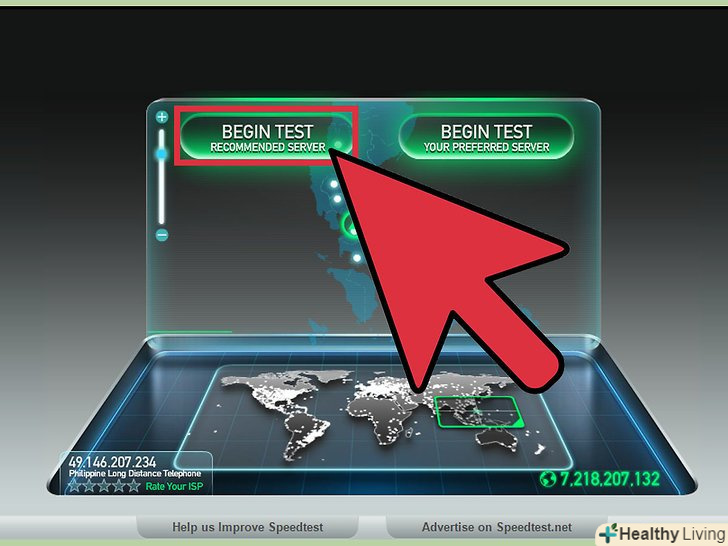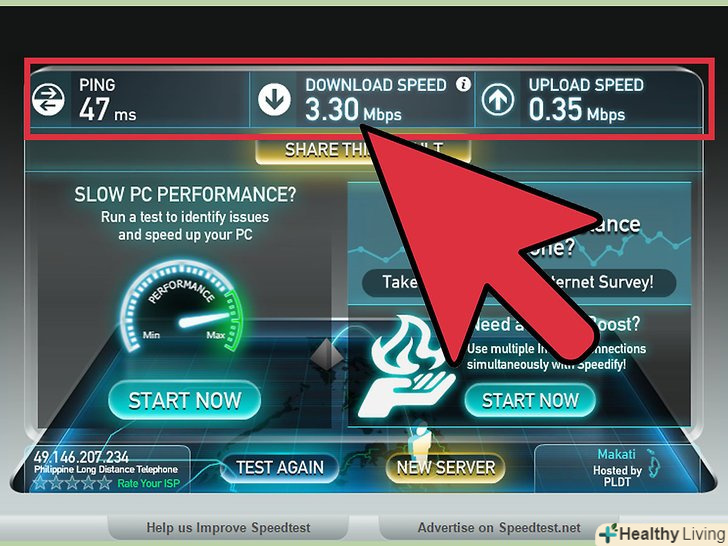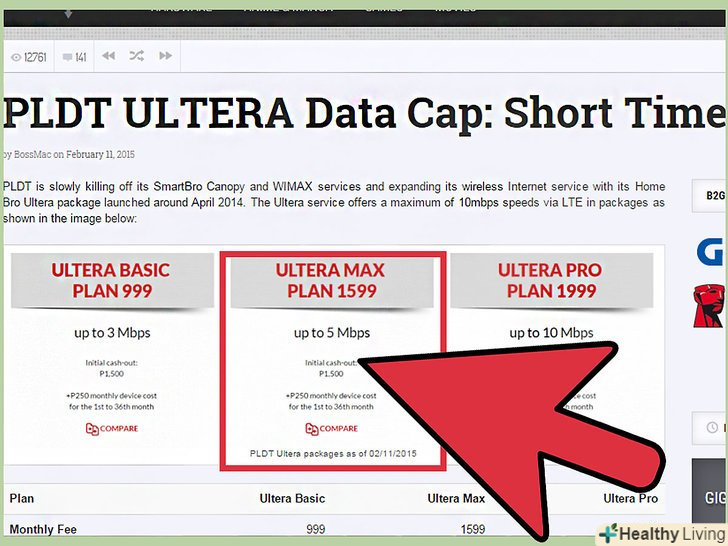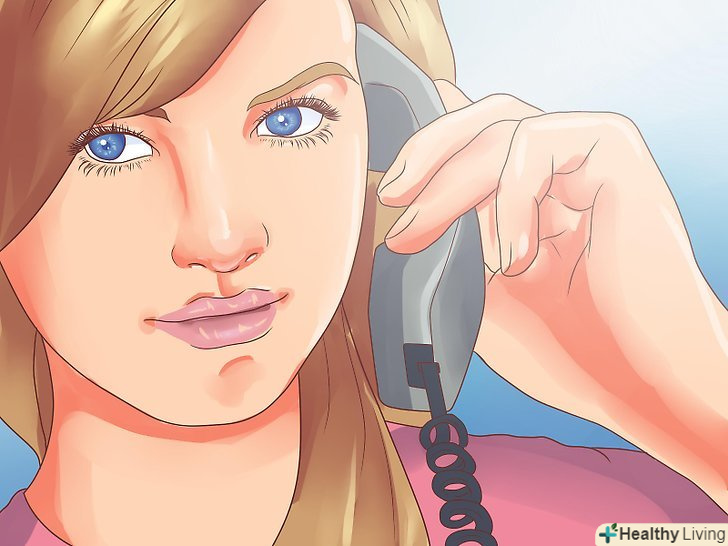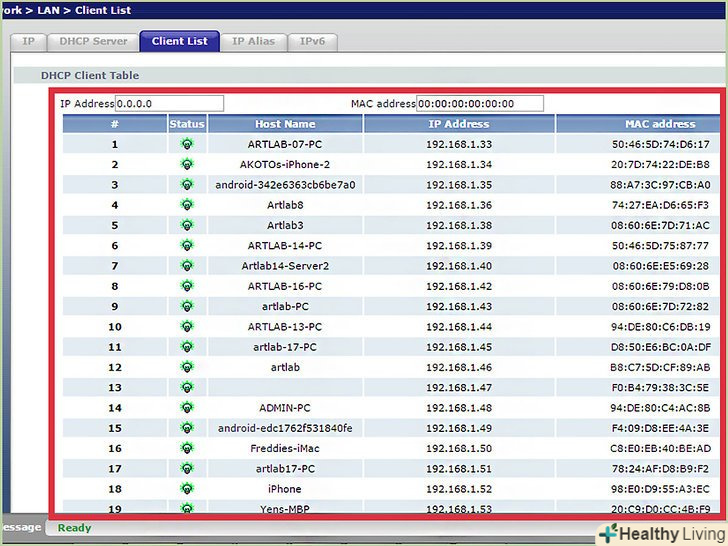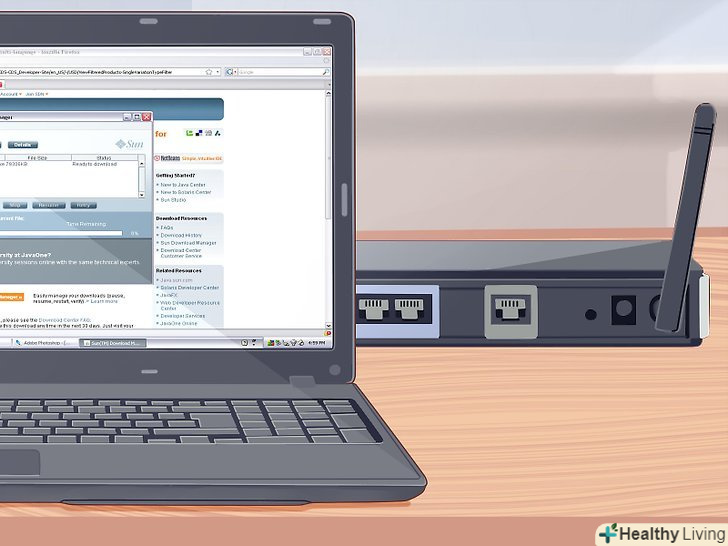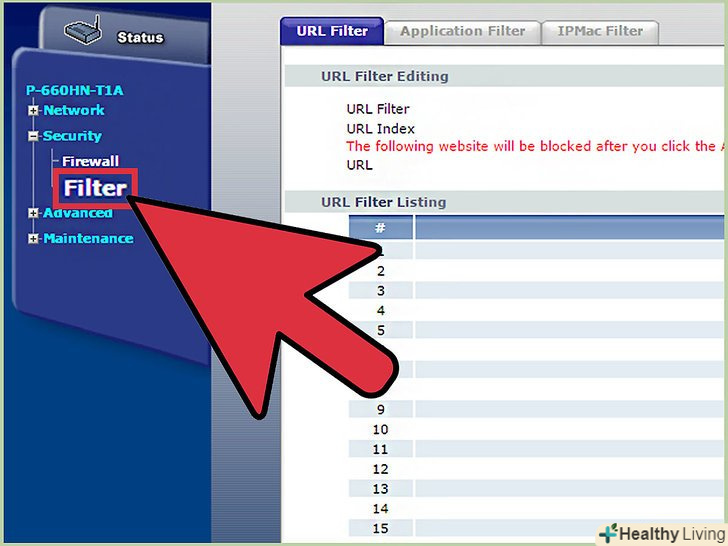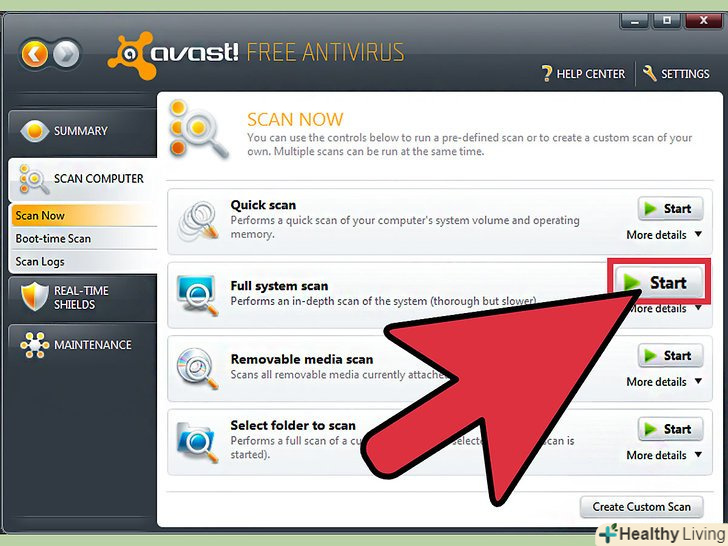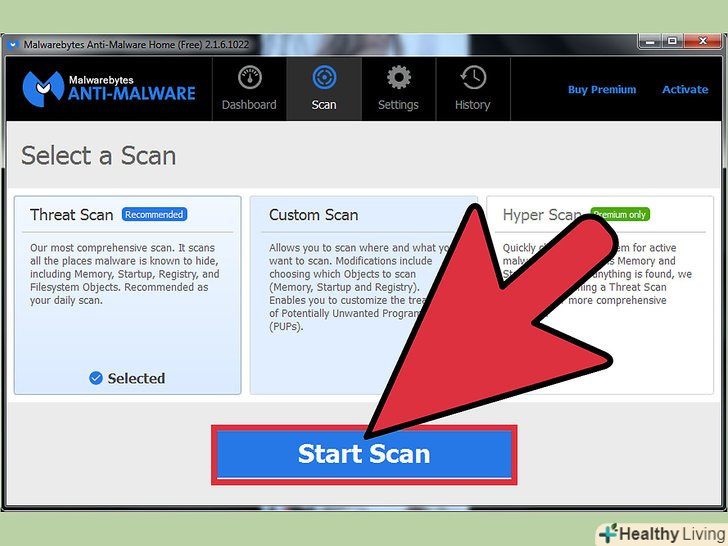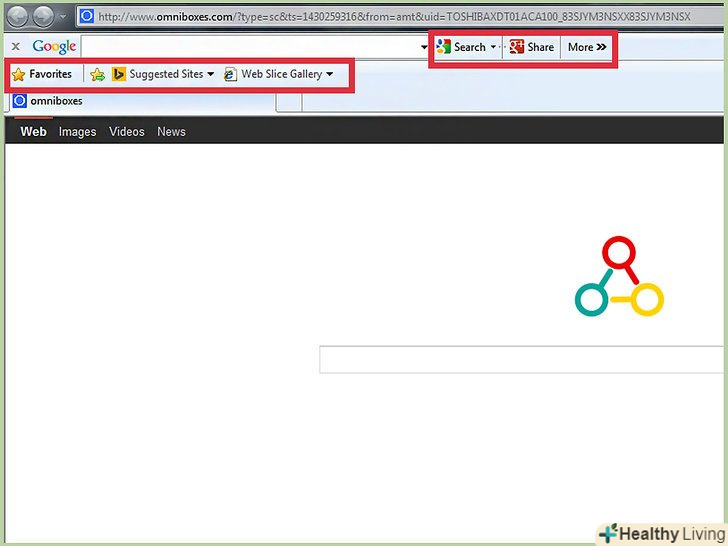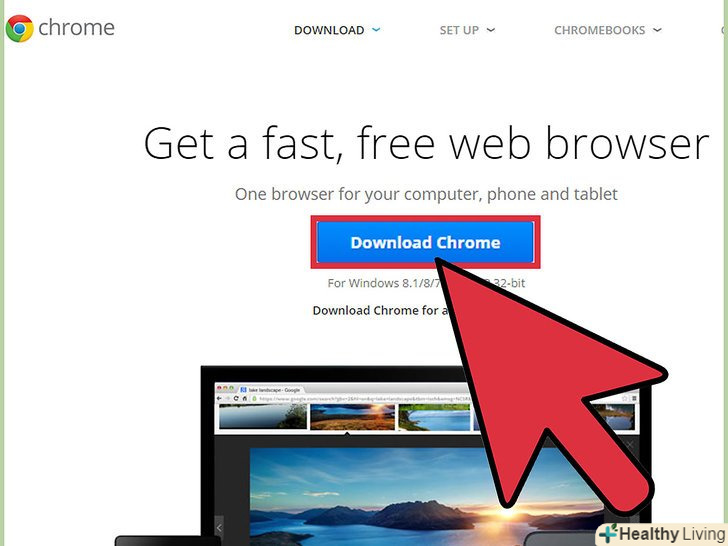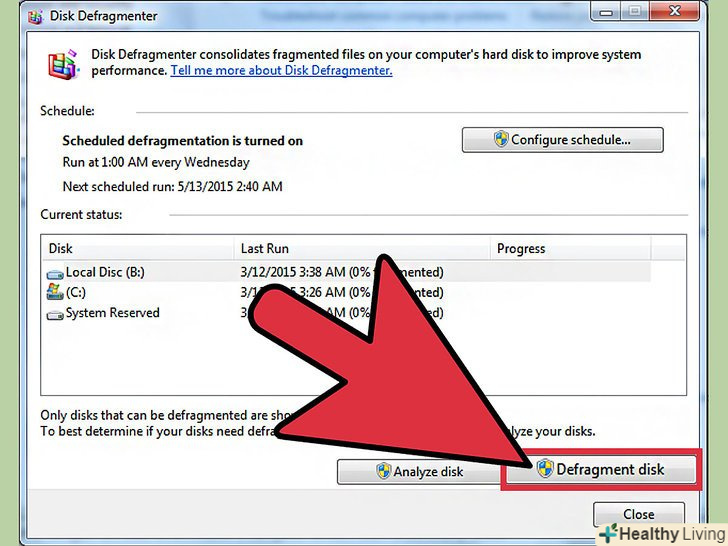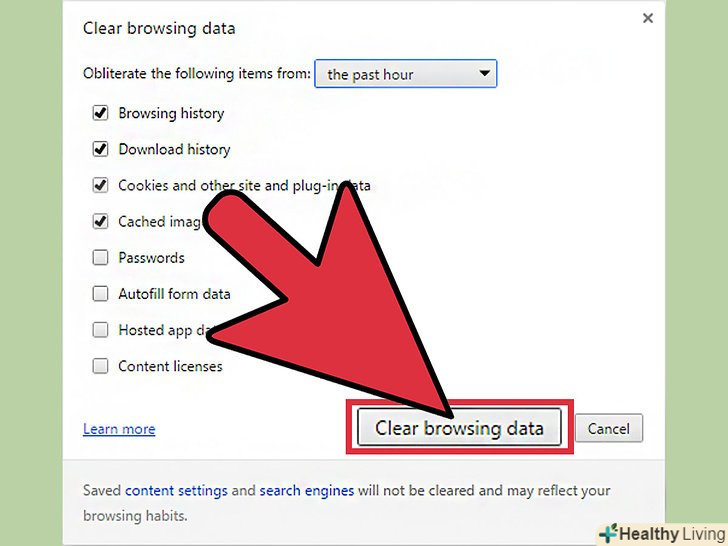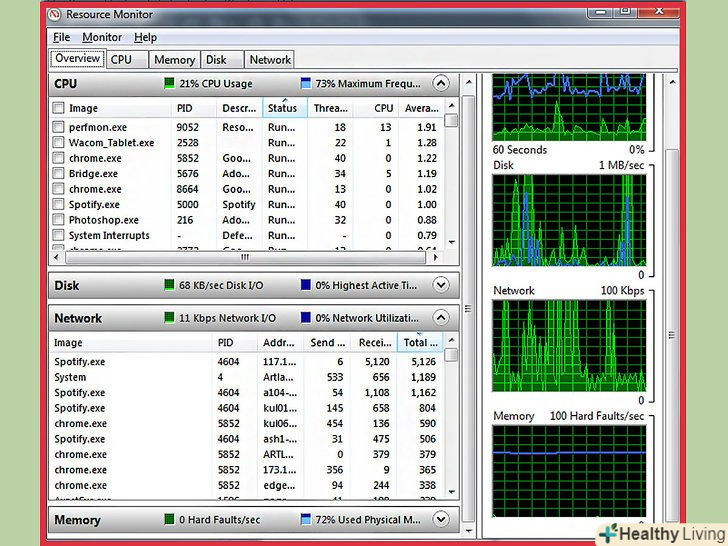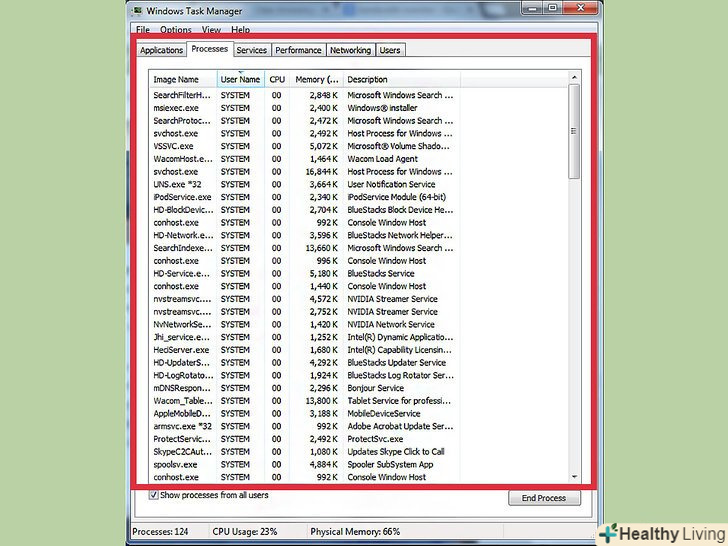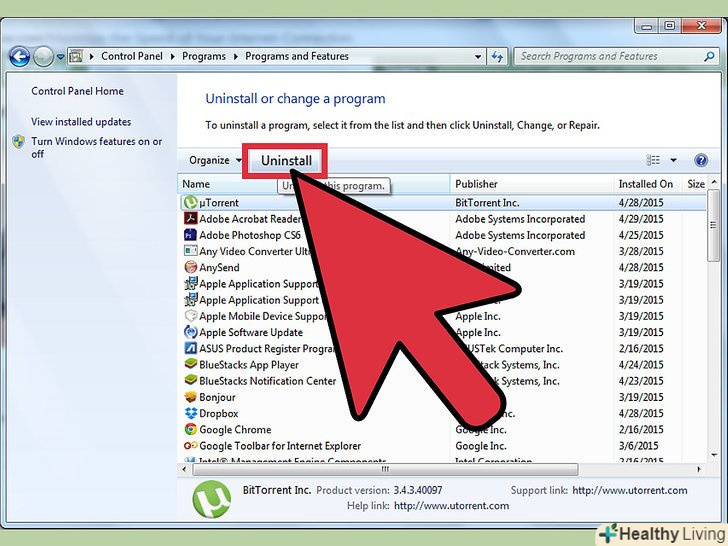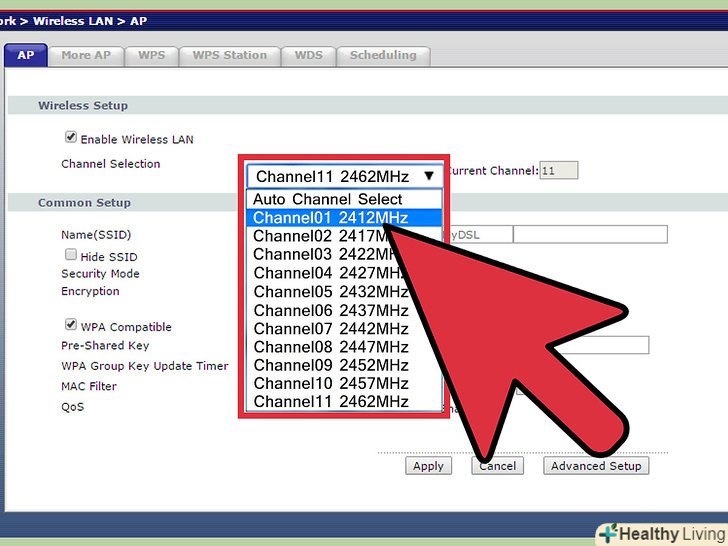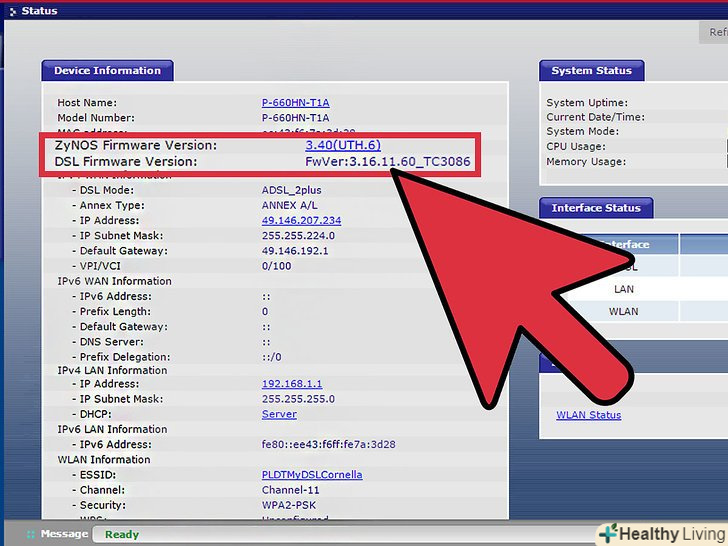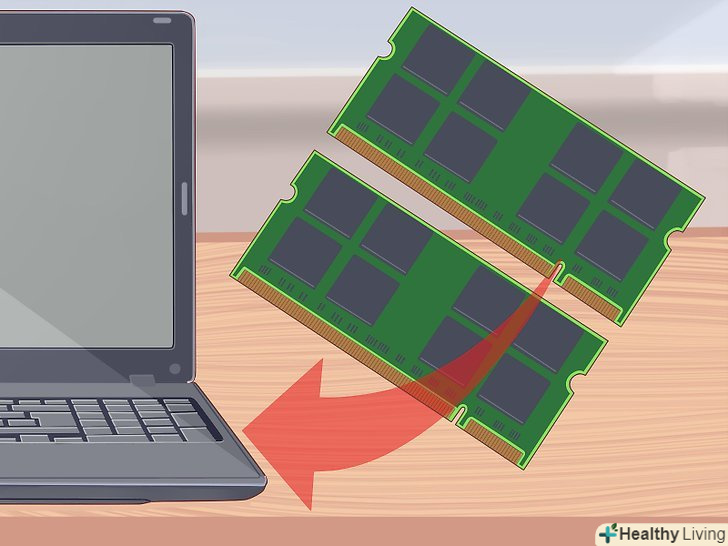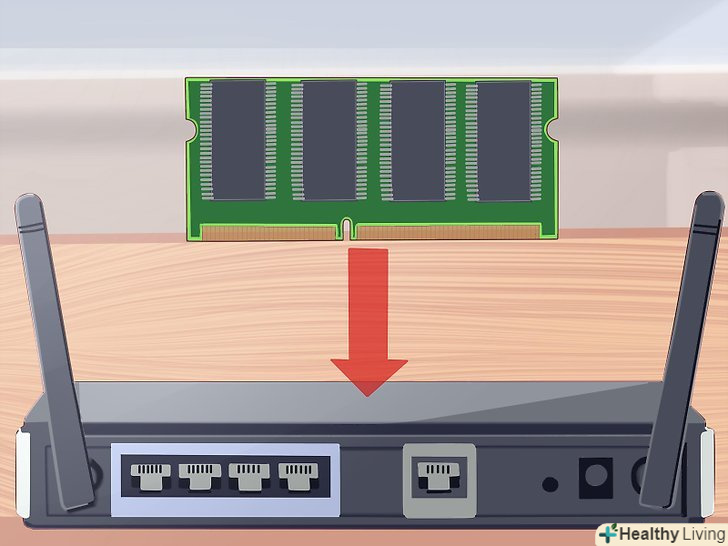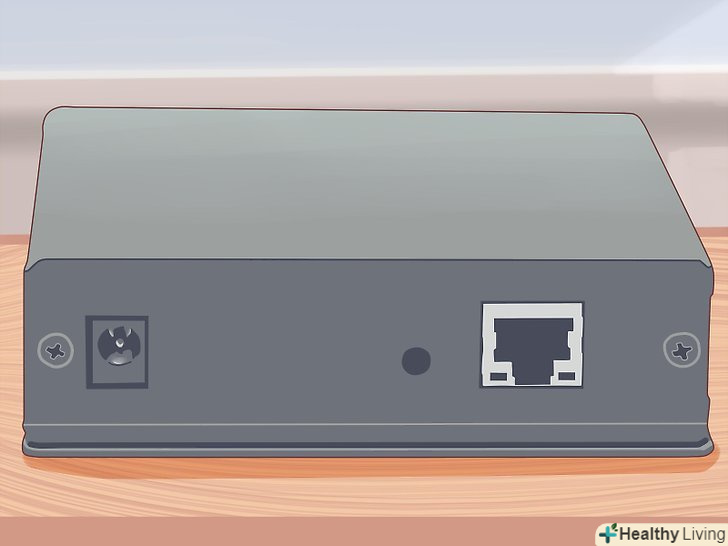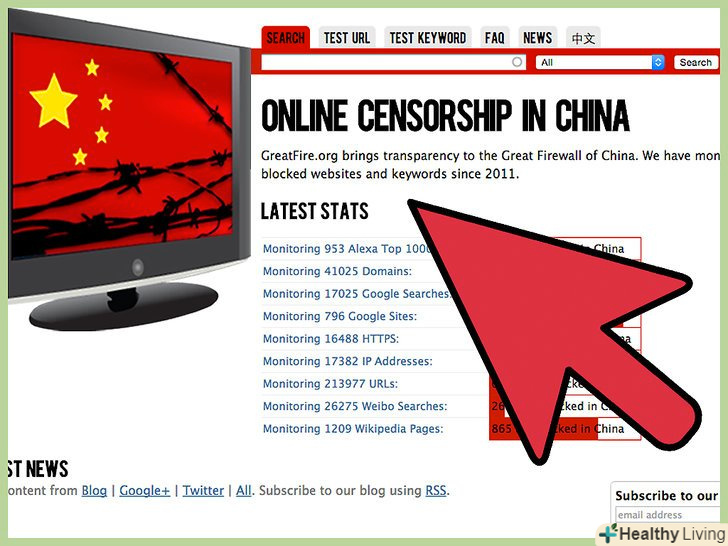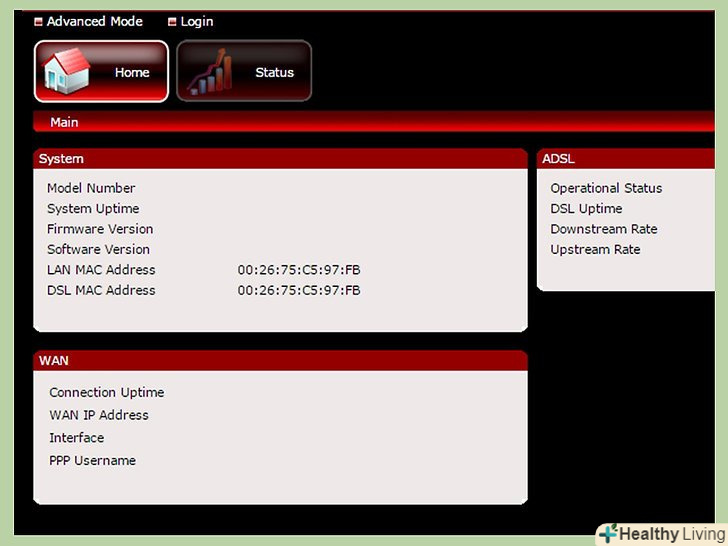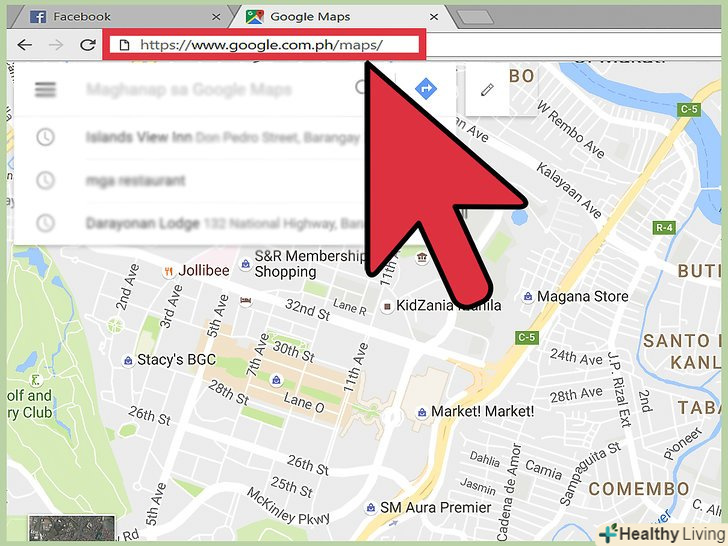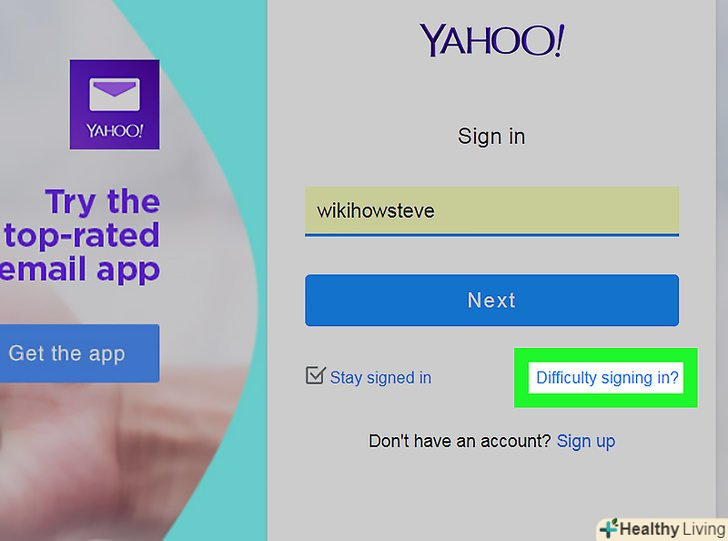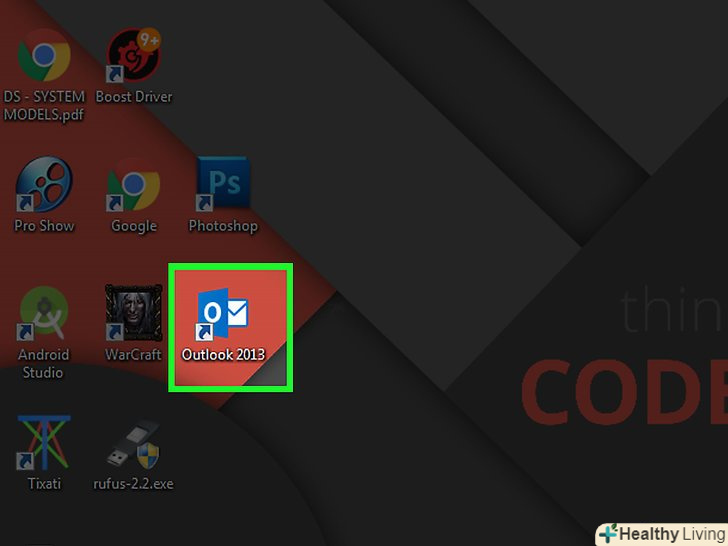Веб-сторінки завантажуються довше звичайного, а швидкість скачування файлів не відповідає заявленій провайдером? Це може бути обумовлено безліччю факторів. На щастя, існує чимало прийомів, які допоможуть вам поліпшити якість Інтернет-з'єднання. Ви помітите різницю вже через хвилини.
Кроки
Метод1З 3:
Перевірка обладнання, стану мережі і швидкості з'єднання
Метод1З 3:
 Перевірте швидкість з'єднання. перш ніж перейти до налаштувань обладнання та комп'ютера, Перевірте швидкість вашого з'єднання і порівняйте її з заявленою вашим провайдером. В Інтернеті є багато сайтів, які допоможуть вам перевірити швидкість з'єднання. Просто введіть в пошуковий рядок Google запит "тест швидкості з'єднання" і виберіть один з перших результатів у списку.
Перевірте швидкість з'єднання. перш ніж перейти до налаштувань обладнання та комп'ютера, Перевірте швидкість вашого з'єднання і порівняйте її з заявленою вашим провайдером. В Інтернеті є багато сайтів, які допоможуть вам перевірити швидкість з'єднання. Просто введіть в пошуковий рядок Google запит "тест швидкості з'єднання" і виберіть один з перших результатів у списку.- Різні тести покажуть різні результати. Навіть один і той же тест може показати кілька різних значень при повторних перевірках. Результат тестування залежить від Розташування серверів і навантаження на мережу.
- Пройдіть кілька тестів і знайдіть середній показник.
- Щоб пройти тест, вам може знадобитися завантажити та встановити плагіни.
- Якщо сайт пропонує вибрати сервер для перевірки швидкості зв'язку, вибирайте найближчий до вашого фактичного розташування. Так ви отримаєте найбільш точний результат.
 Порівняйте результат тесту з заявленими провайдером даними. уточніть в службі підтримки клієнтів, яка у вас повинна бути швидкість з'єднання. Пам'ятайте про те, що провайдер вкаже максимально можливу швидкість, але фактична швидкість не завжди буде відповідати цій цифрі.
Порівняйте результат тесту з заявленими провайдером даними. уточніть в службі підтримки клієнтів, яка у вас повинна бути швидкість з'єднання. Пам'ятайте про те, що провайдер вкаже максимально можливу швидкість, але фактична швидкість не завжди буде відповідати цій цифрі.- Якщо ви давно не змінювали тарифний план, можливо, ви зможете отримати більш високу швидкість за меншу плату. Як правило, компанії не повідомляють існуючим клієнтам про більш вигідних пропозиціях, так що перевірте, чи не з'явилися у них нові тарифи, з тих пір як ви стали користуватися їх послугами. Ознайомтеся з пропозиціями всіх провайдерів вашої місцевості.
- Пам'ятайте про різницю між мегабітами та мегабайтами. В одному мегабайті (МБ) 8 мегабіт( Мб), так що, якщо ви платите за 25 мегабіт в секунду (Мб/сек), тоді ваша максимальна швидкість буде трохи вище 3 мегабайт в секунду (МБ/сек).
 Перезавантажте маршрутизатор. Перезапуск модему або маршрутизатора допоможе вирішити багато проблем із з'єднанням. Якщо ваш модем або маршрутизатор не оснащений кнопкою живлення, просто відключіть кабель живлення від електромережі, почекайте 30 секунд і знову включіть його. Прочитавши цей посібник , щоб дізнатися як перезапустити домашню мережу.
Перезавантажте маршрутизатор. Перезапуск модему або маршрутизатора допоможе вирішити багато проблем із з'єднанням. Якщо ваш модем або маршрутизатор не оснащений кнопкою живлення, просто відключіть кабель живлення від електромережі, почекайте 30 секунд і знову включіть його. Прочитавши цей посібник , щоб дізнатися як перезапустити домашню мережу. Перевірте, чи немає конфліктуючих сигналів. якщо Ви користуєтеся бездротовим маршрутизатором, перевірте, чи не конфліктує він з радіотелефоном або бездротовою камерою. Існує два основних типи бездротових роутерів: 802.11 b, g, і n (2.4 ГГц) або 802.11 a (5.8 ГГц). Якщо ваші радіотелефон і маршрутизатор працюють на частоті 2.4 ГГц, швидкість інтернет-з'єднання буде повільніше, коли хтось користується телефоном. Те ж відноситься і до бездротових камер зовнішнього спостереження. Перевірте частоту сигналу вашого телефону і камери. Якщо вона становить 900 МГц, тоді турбуватися нема про що. Якщо ж вони працюють на частоті 2.4 або 5.8 ГГц, значить, ймовірно, саме вони створюють перешкоди у вашій бездротової мережі.
Перевірте, чи немає конфліктуючих сигналів. якщо Ви користуєтеся бездротовим маршрутизатором, перевірте, чи не конфліктує він з радіотелефоном або бездротовою камерою. Існує два основних типи бездротових роутерів: 802.11 b, g, і n (2.4 ГГц) або 802.11 a (5.8 ГГц). Якщо ваші радіотелефон і маршрутизатор працюють на частоті 2.4 ГГц, швидкість інтернет-з'єднання буде повільніше, коли хтось користується телефоном. Те ж відноситься і до бездротових камер зовнішнього спостереження. Перевірте частоту сигналу вашого телефону і камери. Якщо вона становить 900 МГц, тоді турбуватися нема про що. Якщо ж вони працюють на частоті 2.4 або 5.8 ГГц, значить, ймовірно, саме вони створюють перешкоди у вашій бездротової мережі. Перевірте, чи не вичерпали ви ліміт трафіку. багато провайдерів встановлюють обмеження на інтернет-трафік, але не завжди повідомляють про це своїх клієнтів. Авторизуйтесь на сайті вашого провайдера або зв'яжіться зі службою підтримки клієнтів по телефону і перевірте, чи не вичерпали ви ваш місячний ліміт. Зазвичай після перевищення ліміту провайдер обмежує швидкість з'єднання.
Перевірте, чи не вичерпали ви ліміт трафіку. багато провайдерів встановлюють обмеження на інтернет-трафік, але не завжди повідомляють про це своїх клієнтів. Авторизуйтесь на сайті вашого провайдера або зв'яжіться зі службою підтримки клієнтів по телефону і перевірте, чи не вичерпали ви ваш місячний ліміт. Зазвичай після перевищення ліміту провайдер обмежує швидкість з'єднання. Зателефонуйте в службу підтримки клієнтів вашого провайдера. іноді усунути проблему з з'єднанням може тільки провайдер. Зазвичай, щоб встановити причини неполадок, не потрібно виїзд майстра до вас додому. Можливо, вам запропонують повторно перезавантажити ваш роутер.
Зателефонуйте в службу підтримки клієнтів вашого провайдера. іноді усунути проблему з з'єднанням може тільки провайдер. Зазвичай, щоб встановити причини неполадок, не потрібно виїзд майстра до вас додому. Можливо, вам запропонують повторно перезавантажити ваш роутер. Перевірте всі пристрої у вашій мережі. якщо інші користувачі вашої мережі часто завантажують дані з Інтернету, наприклад, дивляться відео онлайн або скачують великі фали, це може займати значну частину пропускного каналу мережі.
Перевірте всі пристрої у вашій мережі. якщо інші користувачі вашої мережі часто завантажують дані з Інтернету, наприклад, дивляться відео онлайн або скачують великі фали, це може займати значну частину пропускного каналу мережі. Скоротіть відстань між маршрутизатором і комп'ютером. якщо ви підключені до Інтернету за допомогою Wi-Fi роутера, причиною низької швидкості з'єднання може бути слабкий сигнал. Розташуйте комп'ютер і маршрутизатор якомога ближче один до одного, або поставте роутер на шафу, щоб поліпшити якість сигналу. [1]
Скоротіть відстань між маршрутизатором і комп'ютером. якщо ви підключені до Інтернету за допомогою Wi-Fi роутера, причиною низької швидкості з'єднання може бути слабкий сигнал. Розташуйте комп'ютер і маршрутизатор якомога ближче один до одного, або поставте роутер на шафу, щоб поліпшити якість сигналу. [1]- Очистіть маршрутизатор або модем від пилу за допомогою балона зі стисненим повітрям. Це охоронить його від перегріву і підвищить стабільність його роботи.
- Забезпечте всім електронним компонентам хорошу вентиляцію, щоб уберегти їх від перегріву.
 Якщо Ви користуєтеся технологією DSL, перевірте спліттер. спліттер – це невелика коробочка, до якої підключений кабель вашого стаціонарного телефону. З протилежного боку розміщені два гнізда-одне для телефону, інше - для модему. Якщо ви підключені до Інтернету за допомогою стаціонарної телефонної лінії, щоб якість з'єднання було хорошим, у вас повинен бути встановлений якісний спліттер.
Якщо Ви користуєтеся технологією DSL, перевірте спліттер. спліттер – це невелика коробочка, до якої підключений кабель вашого стаціонарного телефону. З протилежного боку розміщені два гнізда-одне для телефону, інше - для модему. Якщо ви підключені до Інтернету за допомогою стаціонарної телефонної лінії, щоб якість з'єднання було хорошим, у вас повинен бути встановлений якісний спліттер. Ознайомтеся з прогнозом погоди. Якщо Ви користуєтеся супутниковим Інтернетом, швидкість з'єднання може коливатися під впливом вітру, снігу, дощу, блискавок, статичних полів та інших метеорологічних явищ.
Ознайомтеся з прогнозом погоди. Якщо Ви користуєтеся супутниковим Інтернетом, швидкість з'єднання може коливатися під впливом вітру, снігу, дощу, блискавок, статичних полів та інших метеорологічних явищ.
Метод2З 3:
Оптимізація комп'ютера та мережі
Метод2З 3:
 Скануйте комп'ютер антивірусом як мінімум раз на тиждень. віруси здатні не тільки створити загрозу витоку цінної інформації, але і серйозно впливати на швидкість Інтернет-з'єднання. Захист комп'ютера від вірусних загроз відіграє важливу роль у забезпеченні хорошої якості Інтернет-з'єднання. [2]
Скануйте комп'ютер антивірусом як мінімум раз на тиждень. віруси здатні не тільки створити загрозу витоку цінної інформації, але і серйозно впливати на швидкість Інтернет-з'єднання. Захист комп'ютера від вірусних загроз відіграє важливу роль у забезпеченні хорошої якості Інтернет-з'єднання. [2]- Ваш комп'ютер завжди повинен бути захищений антивірусною програмою , особливо якщо ви часто користуєтеся Інтернетом. Її можна встановити безкоштовно. Не потрібно встановлювати більше однієї антивірусної програми, інакше вони будуть конфліктувати один з одним.
 Регулярно скануйте комп'ютер на предмет наявності шкідливого і рекламного ПЗ. Не всі антивірусні програми виявляють рекламне і шпигунське ПЗ. Це потенційно небезпечні програми, які можуть істотно знижувати швидкість з'єднання, оскільки вони постійно підключаються до сторонніх серверів. Позбутися від них буває непросто, але існує ряд утиліт, спеціально розроблених для виявлення і видалення небажаних програм. На відміну від антивірусів, ви можете встановити відразу кілька таких програм.
Регулярно скануйте комп'ютер на предмет наявності шкідливого і рекламного ПЗ. Не всі антивірусні програми виявляють рекламне і шпигунське ПЗ. Це потенційно небезпечні програми, які можуть істотно знижувати швидкість з'єднання, оскільки вони постійно підключаються до сторонніх серверів. Позбутися від них буває непросто, але існує ряд утиліт, спеціально розроблених для виявлення і видалення небажаних програм. На відміну від антивірусів, ви можете встановити відразу кілька таких програм.- Malwarebytes Antimalware
- Spybot Search &#amp; Destroy
- Adw Cleaner
- HitMan Pro
 Видаліть зайві панелі інструментів. якщо у вашому браузері встановлено багато панелей інструментів, вони можуть істотно сповільнювати з'єднання. Позбувшись від цих панелей , ви прискорите роботу браузера і захиститеся від витоків вашої особистої інформації.
Видаліть зайві панелі інструментів. якщо у вашому браузері встановлено багато панелей інструментів, вони можуть істотно сповільнювати з'єднання. Позбувшись від цих панелей , ви прискорите роботу браузера і захиститеся від витоків вашої особистої інформації.- Іноді буває непросто видалити деякі панелі інструментів. Для цього можуть знадобитися антишпигунські програми, перераховані в попередньому кроці.
 Змініть браузер. якщо ваш старий браузер перевантажений трудноудаляемимі доповненнями і працює занадто повільно, можливо, Вам варто почати користуватися іншим браузером. Firefox, Chrome і Opera працюють швидше, ніж Internet Explorer. [3]
Змініть браузер. якщо ваш старий браузер перевантажений трудноудаляемимі доповненнями і працює занадто повільно, можливо, Вам варто почати користуватися іншим браузером. Firefox, Chrome і Opera працюють швидше, ніж Internet Explorer. [3] Очистіть ваш жорсткий диск. якщо ви не оптимізуєте роботу жорсткого диска, то він може сповільнювати роботу комп'ютера, і це відіб'ється на всіх ваших діях, в тому числі і на роботі в Інтернеті. На оптимізацію жорсткого диска піде всього кілька хвилин, але це істотно поліпшить якість веб-серфінгу.
Очистіть ваш жорсткий диск. якщо ви не оптимізуєте роботу жорсткого диска, то він може сповільнювати роботу комп'ютера, і це відіб'ється на всіх ваших діях, в тому числі і на роботі в Інтернеті. На оптимізацію жорсткого диска піде всього кілька хвилин, але це істотно поліпшить якість веб-серфінгу.- Регулярно виконуйте дефрагментацію жорсткого диска . Останні версії Windows роблять це автоматично.
- Щоб очистити диск від тимчасових файлів, які можуть сповільнювати роботу браузера, виконайте очищення диска.
- Слідкуйте за тим, щоб на системному розділі жорсткого диска залишалося не менше 15% вільного місця . Якщо ваш диск заповнений, програми, в тому числі і інтернет-браузер, будуть запускатися і працювати повільніше.
 Оптимізуйте кеш. браузери зберігають дані вебсайтів в кеші, щоб надалі швидше відкривати сторінки. Якщо ж кеш переповнюється, це негативно впливає на продуктивність браузера.
Оптимізуйте кеш. браузери зберігають дані вебсайтів в кеші, щоб надалі швидше відкривати сторінки. Якщо ж кеш переповнюється, це негативно впливає на продуктивність браузера.- Перегляньте посібник із цим посиланням по скиданню кешу вашого браузера.
 Перевірте, які програми споживають трафік. нерідко швидкість з'єднання знижується від того, що з'єднання використовується іншими програмами. Щоб дізнатися, чи виходять в інтернет якісь програми без вашого відома, вам потрібно скористатися командним рядком. Натисніть комбінацію клавіш ⊞ Win + R щоб відкрити діалогове вікно "Виконати". Ввівши cmd і натисніть ↵ Enter . (Для Windows 7 – відкрийте меню Пуск &#gt;всі програми&#gt;стандартні, клацніть правою кнопкою миші на командному рядку і виберіть в меню пункт "Запуск від імені адміністратора").
Перевірте, які програми споживають трафік. нерідко швидкість з'єднання знижується від того, що з'єднання використовується іншими програмами. Щоб дізнатися, чи виходять в інтернет якісь програми без вашого відома, вам потрібно скористатися командним рядком. Натисніть комбінацію клавіш ⊞ Win + R щоб відкрити діалогове вікно "Виконати". Ввівши cmd і натисніть ↵ Enter . (Для Windows 7 – відкрийте меню Пуск &#gt;всі програми&#gt;стандартні, клацніть правою кнопкою миші на командному рядку і виберіть в меню пункт "Запуск від імені адміністратора").- Введіть команду netstat -b 5 &#gt; activity.txt і натисніть ↵ Enter . На екрані з'явиться список програм, які використовують підключення до Інтернету. Через хвилину, або близько того, натисніть Ctrl + C , щоб завершити сканування. Система створить файл зі списком всіх активних інтернет-з'єднань.
- Введіть activity.txt і натисніть ↵ Enter , щоб відкрити файл і переглянути список програм.
 Закрийте всі непотрібні програми. натисніть одночасно клавіші Ctrl + Alt + Delete і запустіть Диспетчер завдань. Перейдіть на вкладку процесів і вимкніть всі програми, які можуть споживати трафік. (Примітка: переривання процесів з невідомими іменами може викликати збої в роботі Програм).
Закрийте всі непотрібні програми. натисніть одночасно клавіші Ctrl + Alt + Delete і запустіть Диспетчер завдань. Перейдіть на вкладку процесів і вимкніть всі програми, які можуть споживати трафік. (Примітка: переривання процесів з невідомими іменами може викликати збої в роботі Програм).- Перегляньте дані процесу в колонці "Користувач". Якщо процес запущений від імені системи, його зупинка може викликати збій в роботі інших програм, і вам доведеться перезавантажити комп'ютер. Якщо в графі вказано ваше ім'я користувача, ймовірно, завершення процесу, не вплине на інші програми і процеси. Іноді система забороняє завершувати важливий системний процес або автоматично перезапускає його.
 Видаліть непотрібні програми, які споживають трафік. якщо ви виявили програми, які створюють навантаження на мережу, але ви ними більше не користуєтеся, видаліть їх, тим самим ви звільните трафік для браузера.
Видаліть непотрібні програми, які споживають трафік. якщо ви виявили програми, які створюють навантаження на мережу, але ви ними більше не користуєтеся, видаліть їх, тим самим ви звільните трафік для браузера.- Прочитайте статтю: як видаляти програми в Windows 7 .
- Пройдіть по цим посиланням , щоб дізнатися, як видаляти програми на Мас.
 Змініть Wi-Fi канал. якщо багато людей у вашому домі користуються одним каналом, швидкість інтернет-з'єднання може бути знижена. Щоб виявити вільні канали, скористайтеся додатком inSSIDer для ПК і додатками KisMAC або WiFi Scanner для Mac. Переключившись на менш завантажений канал, ви позбудетеся від перешкод в мережі і, ймовірно, зможете виходити в інтернет швидше.
Змініть Wi-Fi канал. якщо багато людей у вашому домі користуються одним каналом, швидкість інтернет-з'єднання може бути знижена. Щоб виявити вільні канали, скористайтеся додатком inSSIDer для ПК і додатками KisMAC або WiFi Scanner для Mac. Переключившись на менш завантажений канал, ви позбудетеся від перешкод в мережі і, ймовірно, зможете виходити в інтернет швидше.- Якщо ви виявили незавантажений канал, перейдіть на нього, щоб підвищити швидкість з'єднання. Якщо ви не знаєте, як змінити бездротовий канал в маршрутизаторі , зверніться до Інструкції користувача або до довідкових матеріалів на сайті виробника пристрою.
 Оновіть прошивку маршрутизатора. перевірте на сайті виробника маршрутизатора оновлення прошивки пристрою. Порівняйте пропоновану версію з вашою, і поновіть її, якщо необхідно. Багато моделей автоматично перевіряють версію прошивки, коли ви відкриваєте сторінку конфігурації пристрою.
Оновіть прошивку маршрутизатора. перевірте на сайті виробника маршрутизатора оновлення прошивки пристрою. Порівняйте пропоновану версію з вашою, і поновіть її, якщо необхідно. Багато моделей автоматично перевіряють версію прошивки, коли ви відкриваєте сторінку конфігурації пристрою.
Метод3З 3:
Оновлення обладнання
Метод3З 3:
 Модернізуйте ваш комп'ютер. якщо ваш комп'ютер працює повільно, то це не пов'язано зі швидкістю Інтернет-з'єднання. Швидкість з'єднання буде обмежена швидкістю роботи комп'ютера.
Модернізуйте ваш комп'ютер. якщо ваш комп'ютер працює повільно, то це не пов'язано зі швидкістю Інтернет-з'єднання. Швидкість з'єднання буде обмежена швидкістю роботи комп'ютера.- Щоб підвищити продуктивність інтернет-браузера, можна встановити додаткову або більш якісну оперативну пам'ять. Це один з найпростіших і швидких способів модернізації комп'ютера .
 Модернізуйте ваш маршрутизатор. якщо у вас старий маршрутизатор, цілком ймовірно, що він не справляється з сучасним трафіком. Крім того, старі моделі оснащені слабкими антенами, що також може ускладнювати з'єднання комп'ютера з мережею. Поєднання всіх цих умов може серйозно впливати на якість з'єднання.
Модернізуйте ваш маршрутизатор. якщо у вас старий маршрутизатор, цілком ймовірно, що він не справляється з сучасним трафіком. Крім того, старі моделі оснащені слабкими антенами, що також може ускладнювати з'єднання комп'ютера з мережею. Поєднання всіх цих умов може серйозно впливати на якість з'єднання.- Вибирайте маршрутизатори перевірених компаній, наприклад, Netgear, D-Link, Cisco, і Belkin. Щоб новий роутер відповідав вашим потребам, упевніться в тому, що він оснащений досить потужною антеною.
- Якщо ваша мережа покриває велику територію, можливо, вам доведеться встановити ретранслятор. Він буде ретранслювати бездротовий сигнал в іншу частину вашого будинку або офісу і збільшить площу охоплення мережі.
 Замініть Старий провідний модем. будь-які твердотільні прилади поступово зношуються під впливом високих температур. Згодом ваш широкосмуговий модем буде все гірше справлятися зі своїм завданням (відношення чистого сигналу до рівня перешкод буде знижуватися, а кількість повторних запитів зростати). Модеми компаній, які спеціалізуються на їх виробництві, часто працюють краще, ніж модеми, пропоновані інтернет-провайдерами.
Замініть Старий провідний модем. будь-які твердотільні прилади поступово зношуються під впливом високих температур. Згодом ваш широкосмуговий модем буде все гірше справлятися зі своїм завданням (відношення чистого сигналу до рівня перешкод буде знижуватися, а кількість повторних запитів зростати). Модеми компаній, які спеціалізуються на їх виробництві, часто працюють краще, ніж модеми, пропоновані інтернет-провайдерами.- Якщо ви купуєте модем стороннього виробника, переконайтеся, що він підтримує стандарти зв'язку вашого провайдера.
 Користуйтеся підключенням Ethernet замість Wi-Fi. якщо можливо, спробуйте підключити якомога більше ваших пристроїв за допомогою кабелів. Вони будуть швидше з'єднуватися з мережею і менше конфліктувати з вашими бездротовими пристроями-планшетами і телефонами.
Користуйтеся підключенням Ethernet замість Wi-Fi. якщо можливо, спробуйте підключити якомога більше ваших пристроїв за допомогою кабелів. Вони будуть швидше з'єднуватися з мережею і менше конфліктувати з вашими бездротовими пристроями-планшетами і телефонами.
Поради
- DNS (система доменних імен) - це служба, яка переводить доменні імена (такі як ru.wikihow.com) в IP-адреси, завдяки чому комп'ютери можуть "зв'язуватися" один з одним. Якщо служба буде повільною, то і доступ до веб-сторінок буде таким же. Як варіант, можна змінити сервер DNS. Можливо, вам знадобляться конкретні інструкції, щоб змінити DNS сервер на вашому комп'ютері або маршрутизаторі.
- Не очікуйте великої швидкості від мобільного зв'язку або низькошвидкісного тарифного плану. Багато інтернет-ресурсів використовують широкосмугове з'єднання зі швидкістю 512 кб/сек або вище. Іноді вам доведеться почекати.
- Швидкість скачування може бути невисокою, навіть якщо ваша мережа і зв'язок працюють відмінно. Якщо ви завантажуєте з віддаленого повільного сервера, вам доведеться довго чекати завершення завантаження.
Попередження
- Не довіряйте рекламі на сайтах, яка обіцяє безкоштовно підвищити швидкість з'єднання. Найчастіше такі програми просто сканують комп'ютер на наявність проблем, алеНе виправляють їх, поки ви не заплатите за реєстрацію програмного забезпечення або не купите повнофункціональну версію.
Схожі статті
- Як отримати безкоштовний інтернет
- Як перевірити швидкість широкосмугового інтернету
- Як перезапустити домашню мережу